今回の合成画像は基本的に「レイヤー効果」などPhotoshopの基本的な操作を使って作成したものです。
この記事の最後に完成イメージのPSDも用意しましたので、PSDを見ながら作成して見てください。
完成イメージ

合成素材のURL
http://enmore.tokyo/share/ironman.jpg
http://enmore.tokyo/share/opticalflare.jpg
https://unsplash.com/photos/rTZW4f02zY8
https://unsplash.com/photos/-N1_Vhyqd50
https://unsplash.com/photos/hLUTRzcVkqg
https://unsplash.com/photos/SEB65eiIIpk
https://unsplash.com/photos/qz1DQ7sKxZE
https://unsplash.com/photos/bWiH0PDTB-g
https://www.deviantart.com/ashrafcrew/art/Cement-Collapse-PNG-363621891
https://www.deviantart.com/morsprinstock/art/meteorit-322757817
https://www.deviantart.com/roen911/art/Asteroids-png-434091174
https://pixabay.com/photos/rust-rusty-iron-old-texture-metal-3397227/#content
https://unsplash.com/photos/6R8NHs5A27E
https://unsplash.com/photos/AljDaiCbCVY
https://unsplash.com/photos/lMEG1y85LIo
背景の合成
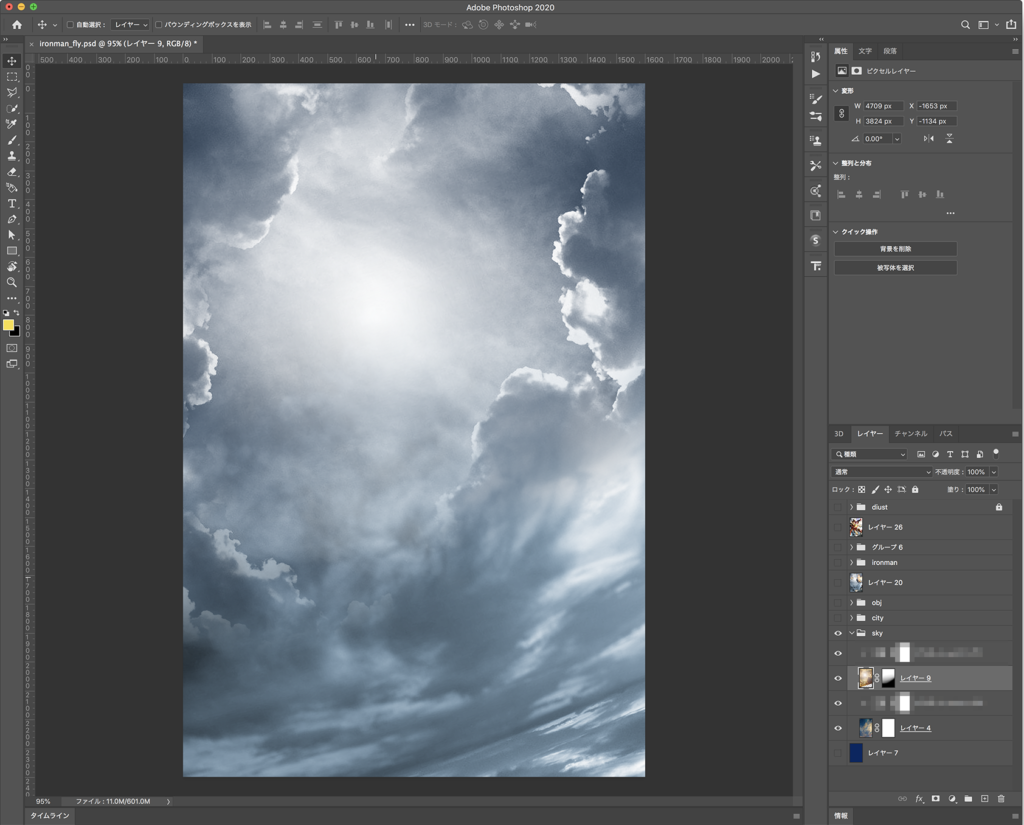
素材をマスクを使ってなじませます。雲なので、適当でOKです。
使用画像
- 上の空:sky-3335585_1920.jpg
- 下の空:water-373780_1920.jpg
色合わせ
色が異なるため暗い色にしていきます。
色の調整方法は、色相彩度など使い様々ですが自分は下記のようにして合わせています。
以降何回か出てきますので、この記事を購入された方は「初心者必見!プロが教えるPhotoshopのカンタン色変換術」を購入する必要はございません。
その場合色を下記で設定
- #3b4e62
- #7794a8
街の合成
街も細かい線の集まりなので丁寧に処理せずザックリ合わせていきます。
色の合わせ方は空と同じ方法です。




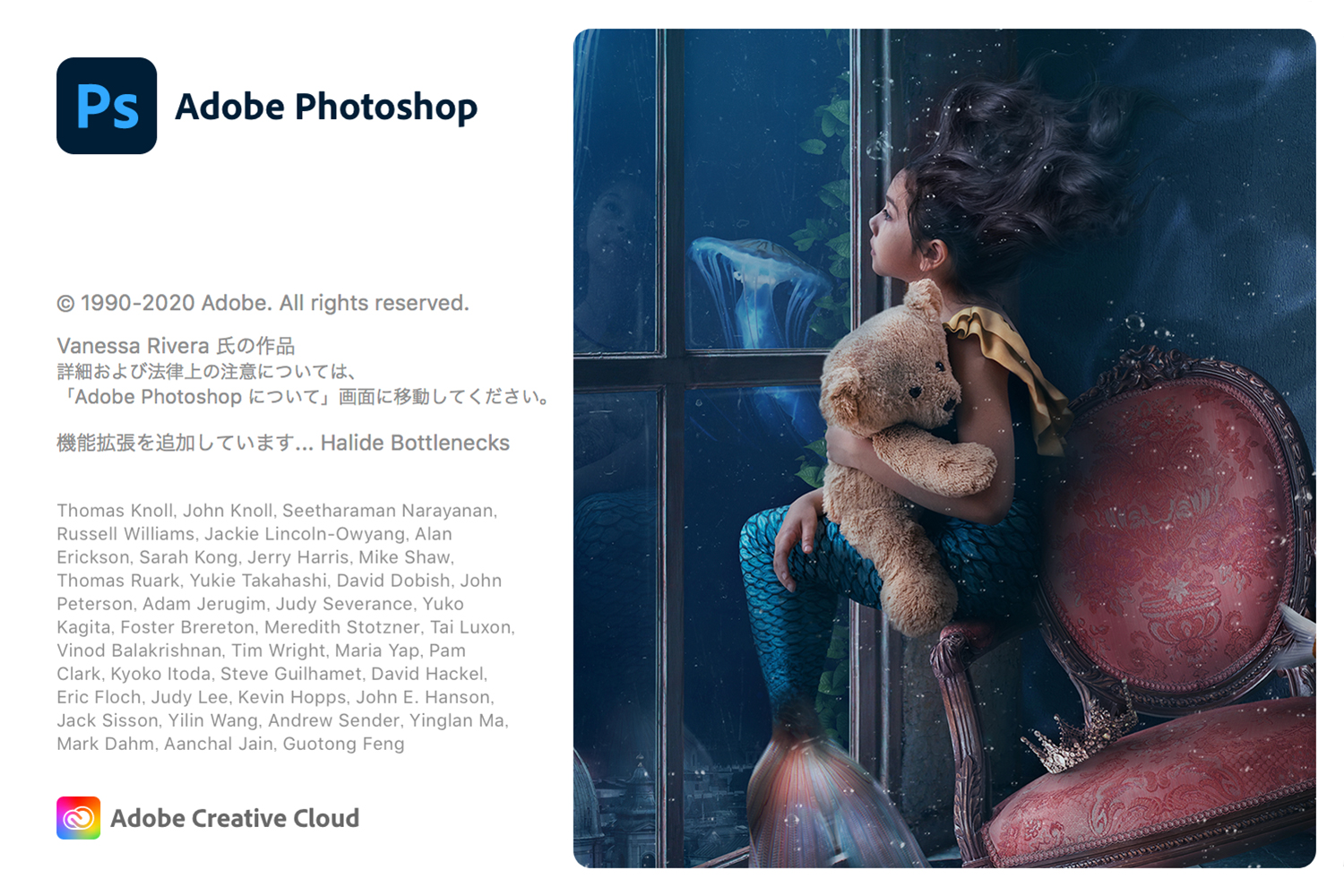
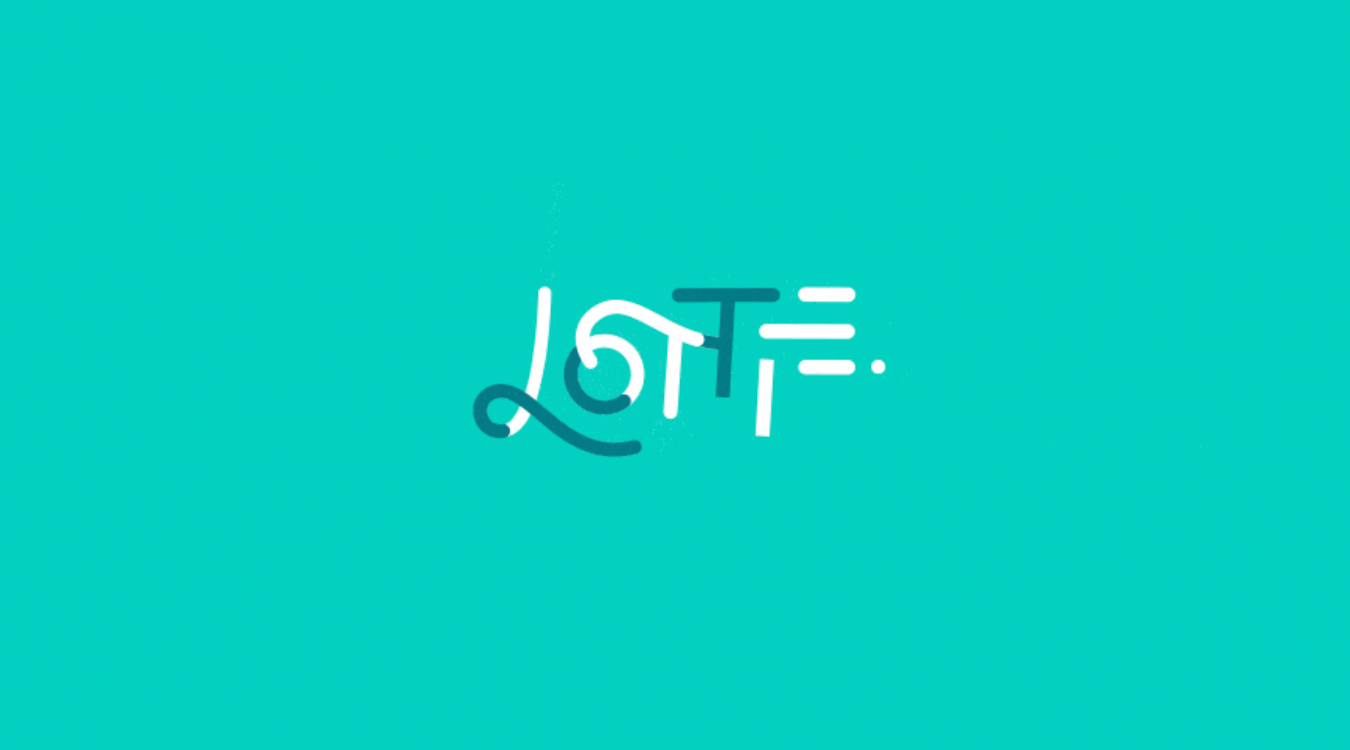
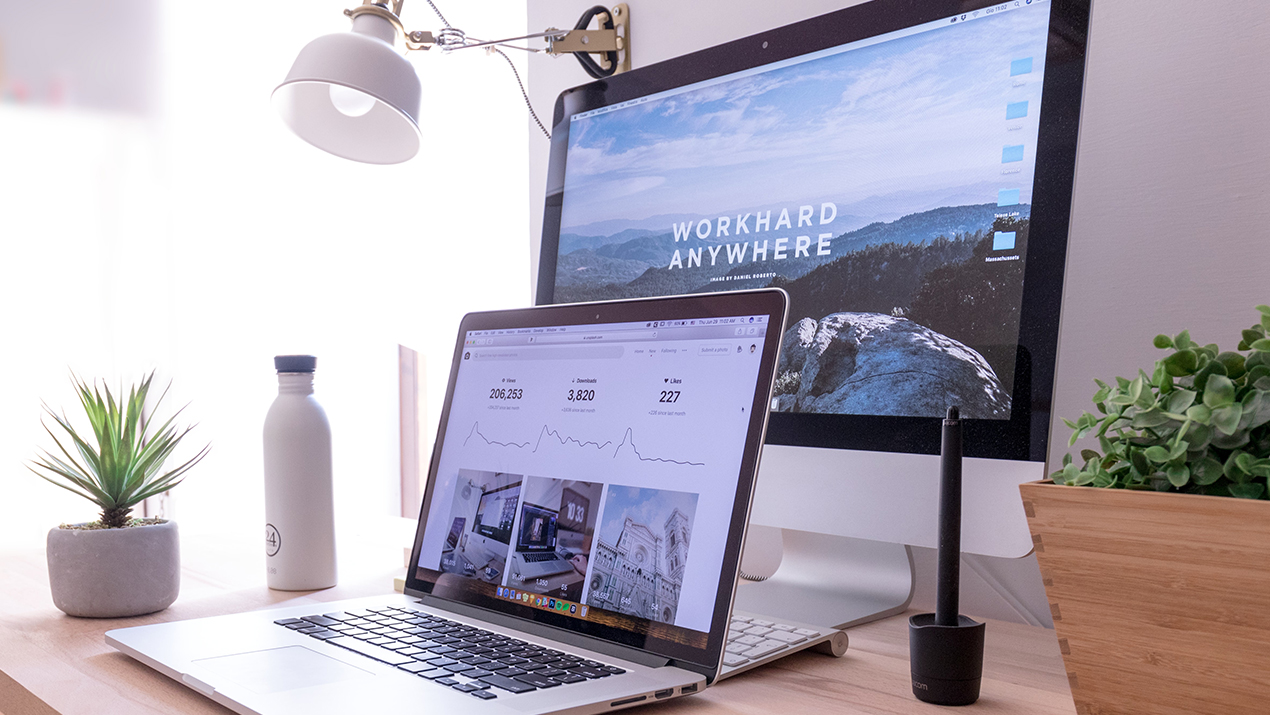

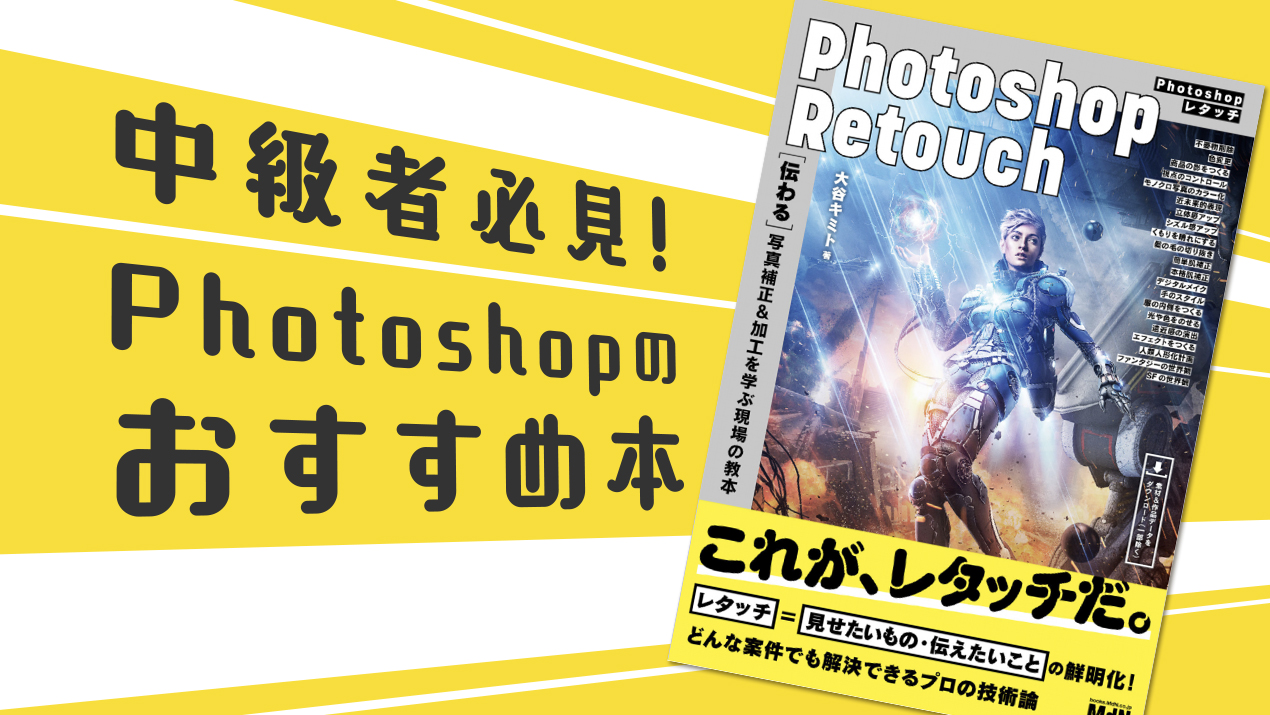
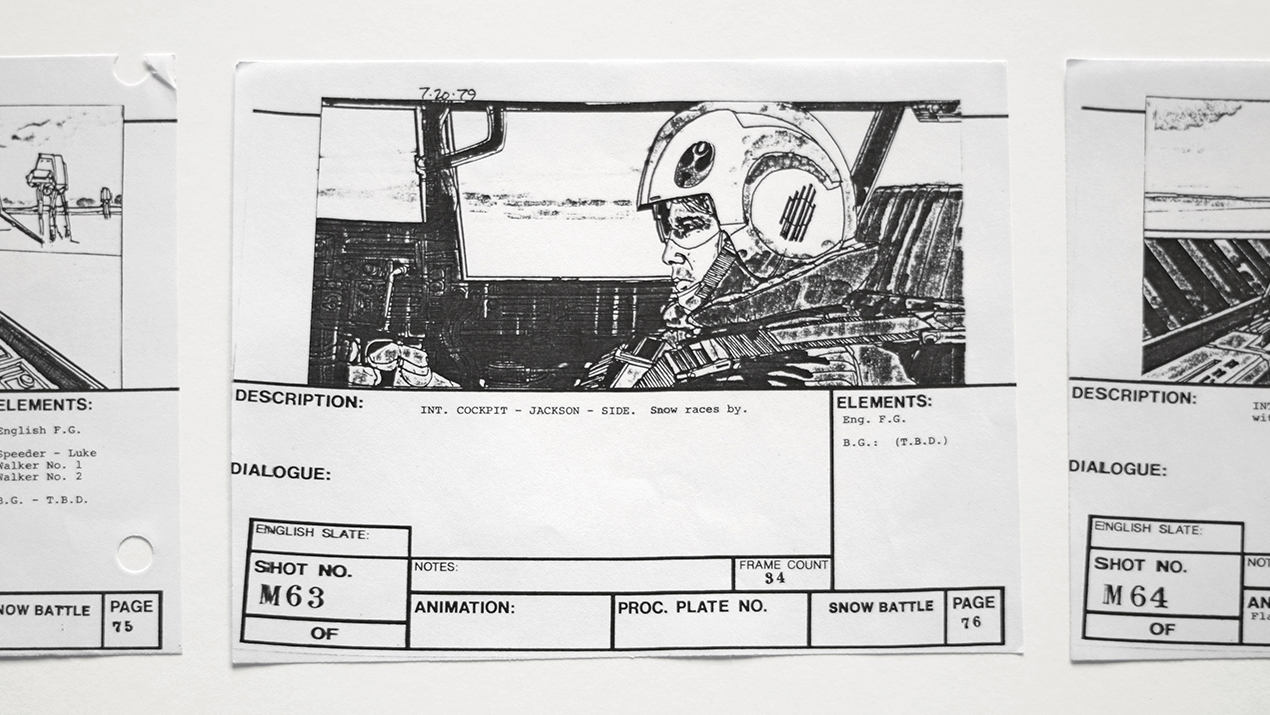



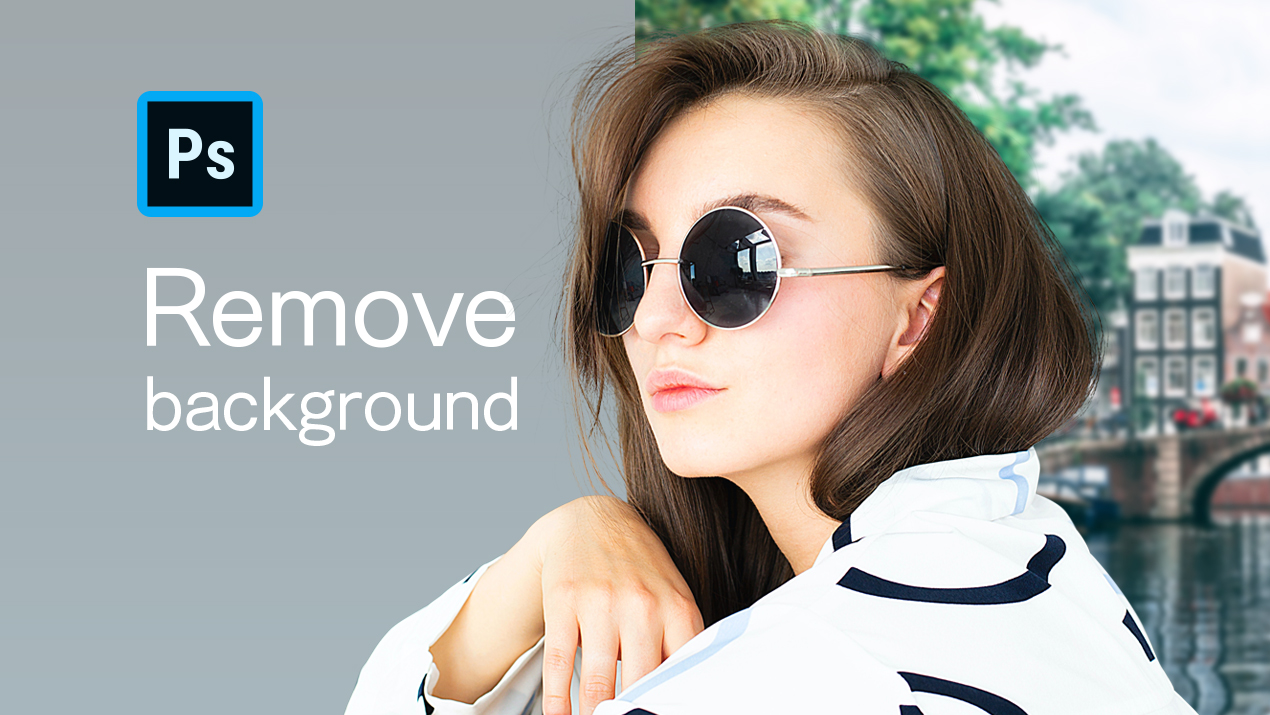



コメント